三星手怎么截图
是三星手机截图的详细操作指南,涵盖多种方法及注意事项,帮助您根据不同场景选择最合适的方式:
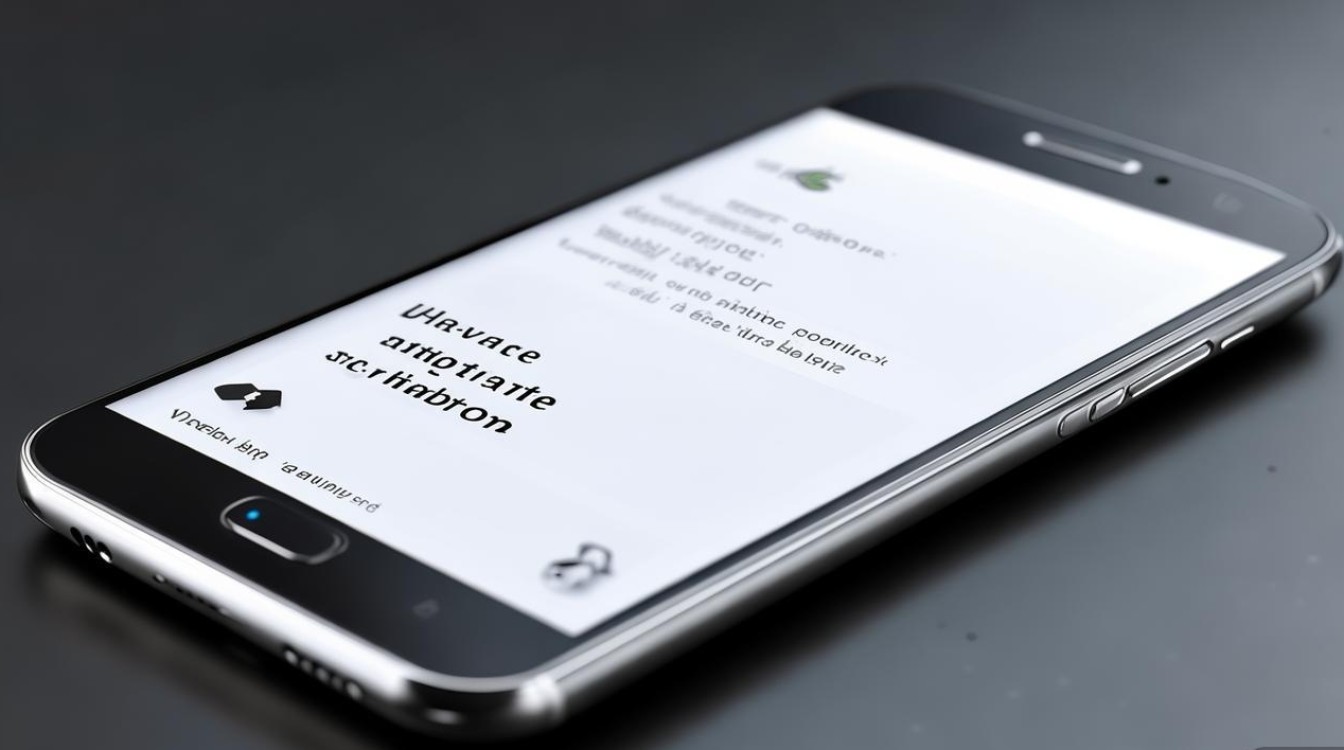
| 方法名称 | 适用机型/系统版本 | 具体步骤 | 特点与适用场景 | 存储路径 |
|---|---|---|---|---|
| 物理按键组合 | 所有三星Galaxy系列 | 同时按住「电源键」+「音量减小键」,持续1-2秒至屏幕闪烁并播放提示音 | 最传统稳定的方式,适合快速捕捉全屏内容;无需预设设置 | Screenshots相册/截屏文件夹 |
| 手势滑动 | One UI及以上系统(需开启功能) | 在设置中启用“手掌滑动截取”后,用并拢的手掌侧面从屏幕边缘向左或右单向滑动 | 免按实体键更便捷,尤其适合单手握持时操作;视觉反馈明显(亮光+震动) | 同上 |
| 智能侧边栏工具 | 支持Good Lock模块的设备 | 从右侧边缘左滑呼出侧边栏→点击“截屏”图标 | 可与其他快捷功能联动,自定义效率高 | 同上 |
| 语音助手Bixby指令 | Bixby已激活的设备 | 长按Bixby键说“帮我截图”或英文指令“Take a screenshot” | 完全解放双手,适合驾车、烹饪等无法触碰屏幕的情况 | 同上 |
| 通知面板快捷入口 | 任意型号(依赖下拉菜单布局) | 两次下拉顶部状态栏打开完整控制面板→找到并点击“截取屏幕”按钮 | 无需记忆组合键,对老年用户或新手友好 | 同上 |
深度使用技巧与细节解析
-
局部截图扩展功能(进阶玩法):完成基础截图后,系统会自动进入编辑模式,此时可自由调整裁剪范围、添加标注文字、绘制箭头或马赛克敏感信息,例如处理含有个人账号的页面时,可用模糊笔刷保护隐私区域,该功能在文档整理和教程制作中尤为实用。
-
滚动长屏捕捉技术:针对网页、聊天记录等超出一屏的内容,在截图预览界面选择“向下滚动”选项,设备将自动逐帧拼接生成纵向全景图,此功能对社交媒体文章归档或电商比价场景非常有帮助,但需注意动态加载的内容可能影响最终效果。
-
录屏替代方案对比:当需要记录操作过程而非静态图像时,建议改用内置录屏功能(通常通过快捷面板访问),与截图相比,录屏支持声音同步录制且时长限制更宽松,更适合演示APP使用方法或保存视频通话片段。
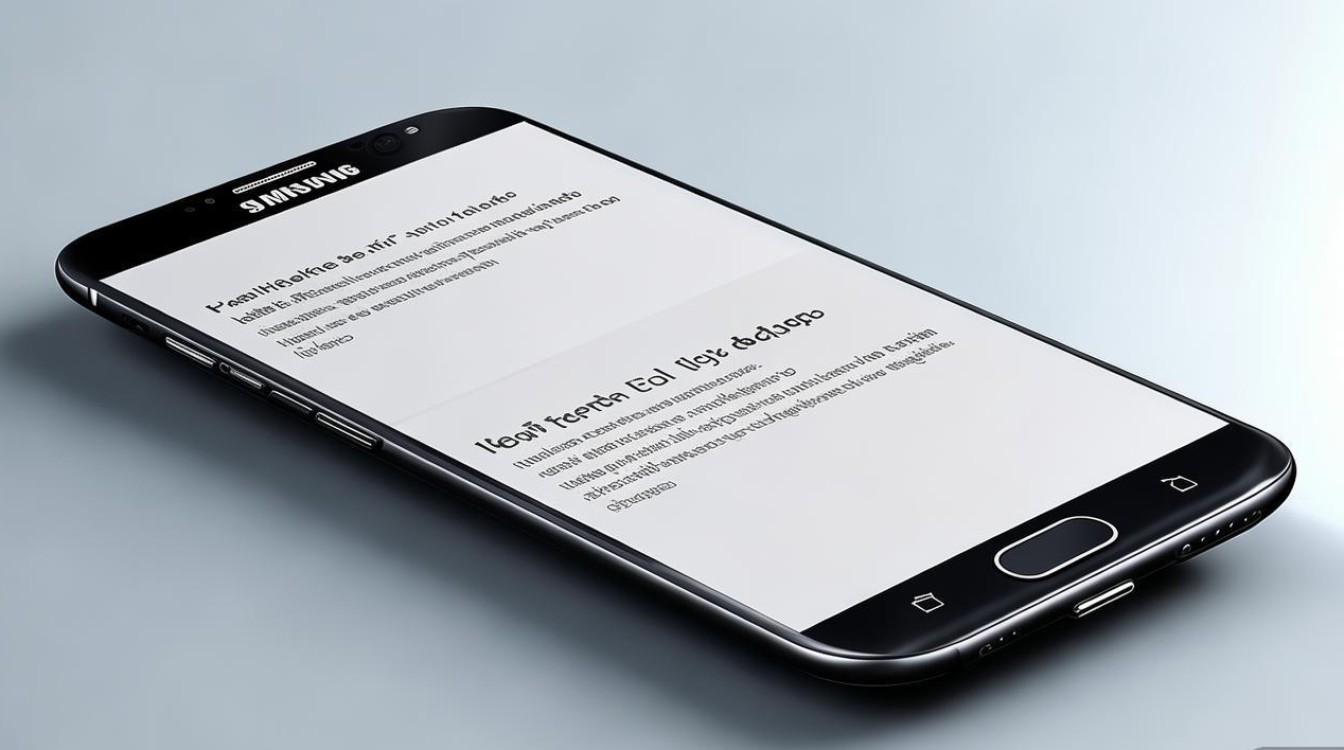
-
跨应用协同工作流:截图默认保存为PNG格式图片,可直接插入三星笔记APP进行二次创作,配合S Pen手写笔,还能实现矢量级精度的图形修正,满足设计类工作需求,通过Windows电脑端的Smart Switch软件可批量导出管理截图文件。
常见问题排查手册
- 失败原因自查表:若发现截图无反应,优先检查是否误触了锁屏状态下的限制设置(部分安全模式会禁用该功能);其次确认手势操作是否因贴膜厚度导致感应失灵;最后验证系统更新状态,旧版本可能存在兼容性BUG。
- 文件管理优化建议:定期清理Screenshots文件夹避免占用存储空间,可通过创建子文件夹分类存放工作、生活类截图,对于重要截图推荐同步至三星云账户,实现多设备间即时共享。
相关问答FAQs
Q1: 为什么有时候用手势滑动无法触发截图?
A: 主要有两个可能性:①未在设置中开启“手掌滑动截取”功能(路径:设置→高级特性→动作与手势);②使用了非原装第三方贴膜过厚阻碍传感器识别,建议先检查功能开关状态,并尝试移除保护膜测试。
Q2: 截图后找不到保存的图片怎么办?
A: 可按照以下步骤定位文件:①打开「我的文件」APP→进入DCIM目录→查找Screenshots子文件夹;②若仍不可见,请在相册应用顶部筛选条件中选择“截图”类型;③极端情况下可尝试重启设备重置媒体
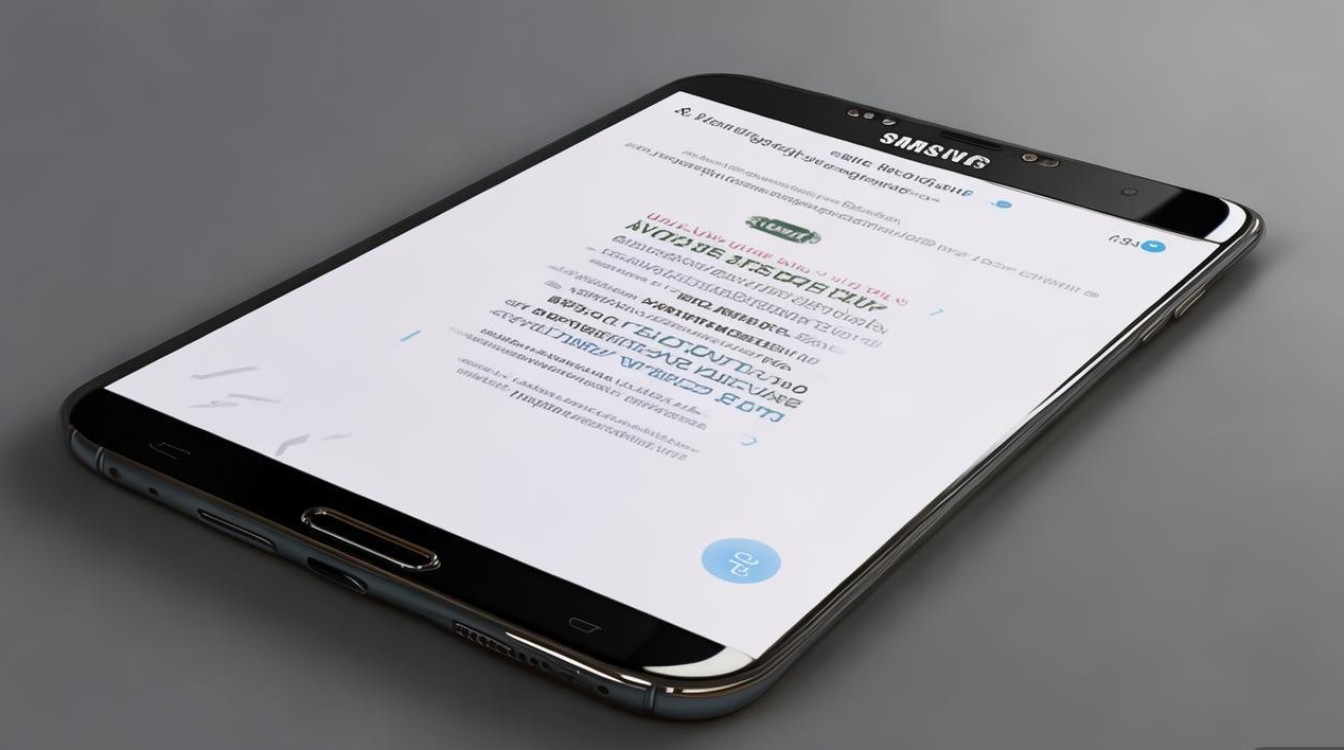
版权声明:本文由环云手机汇 - 聚焦全球新机与行业动态!发布,如需转载请注明出处。












 冀ICP备2021017634号-5
冀ICP备2021017634号-5
 冀公网安备13062802000102号
冀公网安备13062802000102号